本記事では、iPad mini (セルラーモデル)で楽天モバイル(MNO)を使う方法について詳しくご説明します。
楽天モバイル (MNO) のSIMをゲット
楽天モバイル (MNO) のSIMを入手しました。
楽天はMNOとして、いわば第4のキャリアとなって通信サービスを提供開始します。私は「無料サポータープログラム」に参加し、先行サービスを受けることができました。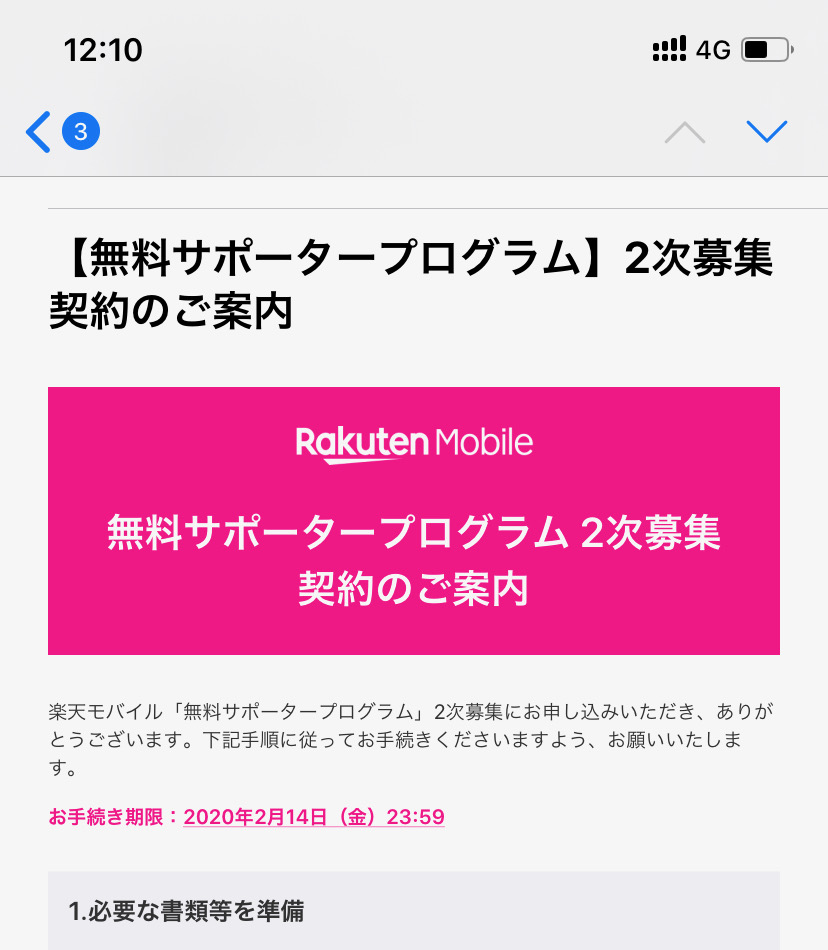 1次募集で外れて悔しい思いをしていたのです。しかし、拾う神あり。2次で無事に引っかかりましたw
1次募集で外れて悔しい思いをしていたのです。しかし、拾う神あり。2次で無事に引っかかりましたw
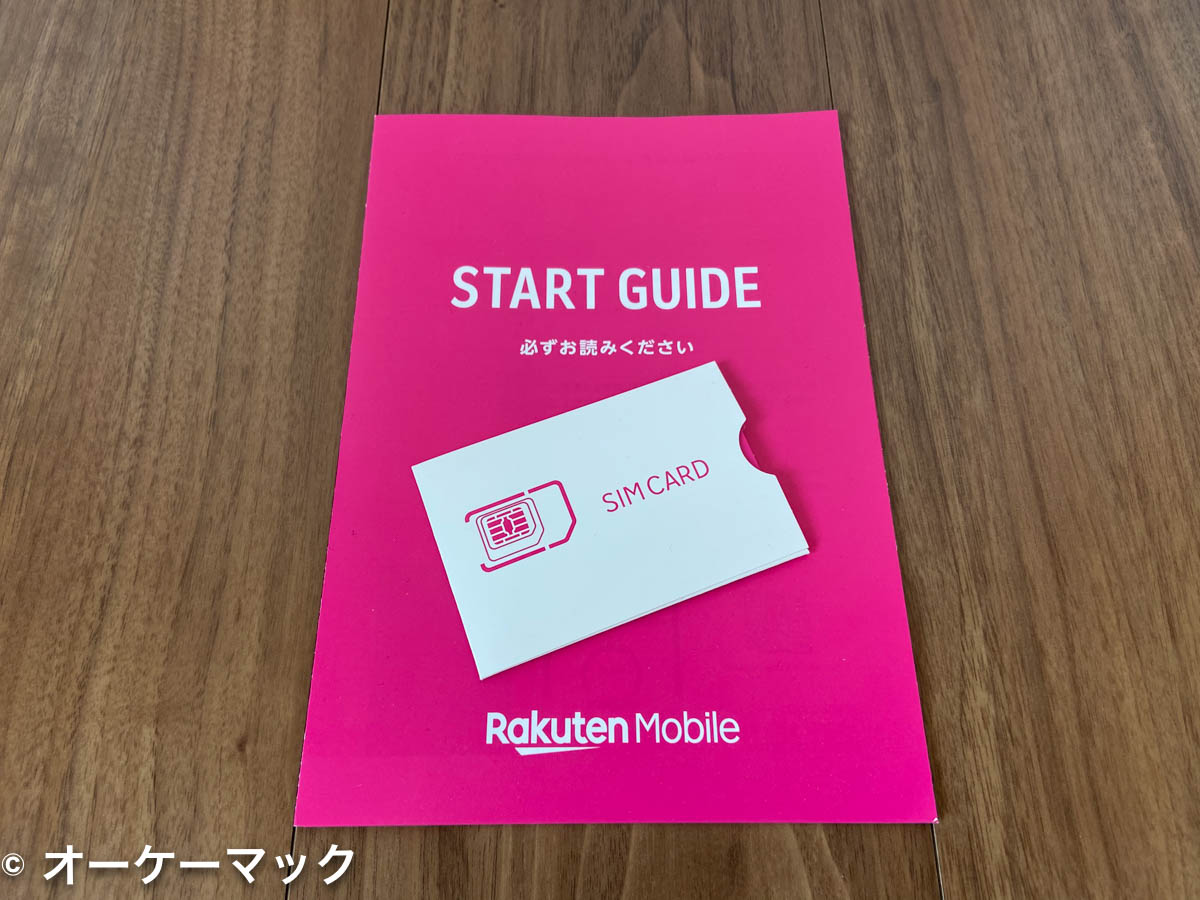
本記事では、第5世代iPad mini (セルラー)にて、この楽天モバイル (MNO) のSIMを使う方法をお伝えします。
楽天モバイル (MNO) が公式サポートするのは対象機種のみだが、しかし…
楽天モバイルはこれまでMVNOとして、ドコモ回線・au回線を提供してきています。
本記事でご紹介するSIMはMNOとしてのSIMですから、MVNOのそれらとは異なります。また設定も異なります。

無料サポータープログラムでは、申し込み条件があります。東京23区、名古屋市、大阪市、神戸市に住んでいることとか、通信テストに協力できることとか。もちろん私は強力するつもりです。
この条件の中で「楽天回線対応製品」をご利用いただける方というのが最も重要です。
楽天モバイルの通信サービスが楽天回線対応製品向けであることは当然のことです。具体的には、Galaxy S10やN10+、Aquosなど Android 製品のことを指しております。

楽天モバイルのSIMピン。なんとなく嬉しい
では、楽天回線は楽天回線に非対応な製品はどうなるのでしょうか? 「楽天回線対応製品」として位置づけられていないiPhone や iPad では使えないのでしょうか? これが私は疑問だったのです。
iPad mini (セルラー)に楽天回線SIMを刺してみた
そこで、検証を開始してみることにしました。
私が用意したのは、iPad mini (セルラー、第5世代)です。こちらはAppleから購入したSIMフリーモデルです。
 私、この iPad mini が大好きなんですよ。7.9インチは持ち運びするのにぴったり。A12がキビキビ動くんです。
私、この iPad mini が大好きなんですよ。7.9インチは持ち運びするのにぴったり。A12がキビキビ動くんです。
家では、iPad Pro 12.9があるので、もっぱら外用。動画を見るのもゲームをするのもマジ最高っすわ。
▶︎▶︎ iPad mini をApple公式サイトで見てみる
さて、iPad mini のSIMトレイに楽天回線SIMを刺します。

この状態では、iPad mini はセルラー通信ができません。
iPad mini (セルラー)にAPN設定をする
iPad mini に楽天SIMを指すと、APN設定を出す画面が現れます。
日本国内においては、docomo・au・softbankのSIMを入れてもAPNを設定する画面は出てきません。
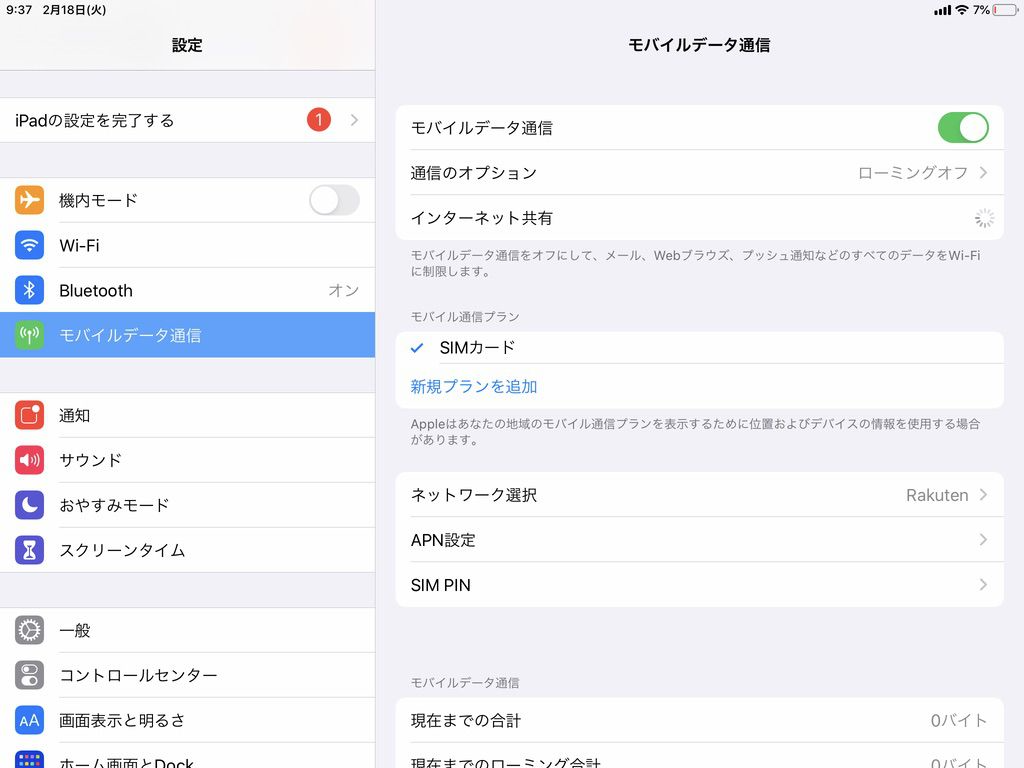
APN設定をタップすると、各欄が空欄になっています。(もし何か入っていれば消してください。)

ここで次の通り設定します。
- モバイルデータ通信 APN: rakuten.jp
- LTE設定 APN: rakuten.jp
- インターネット共有 APN: rakuten.jp
ユーザ名・パスワードはいずれも空欄です。
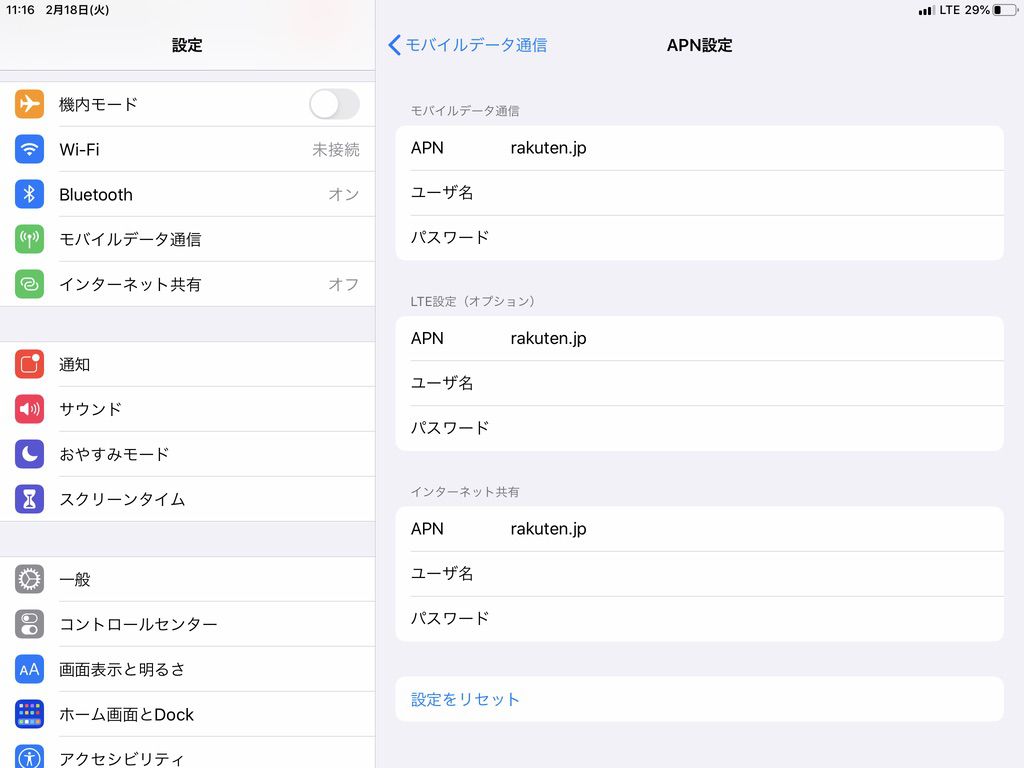
これで、楽天モバイルのデータ通信が使えるようになりました。やったー!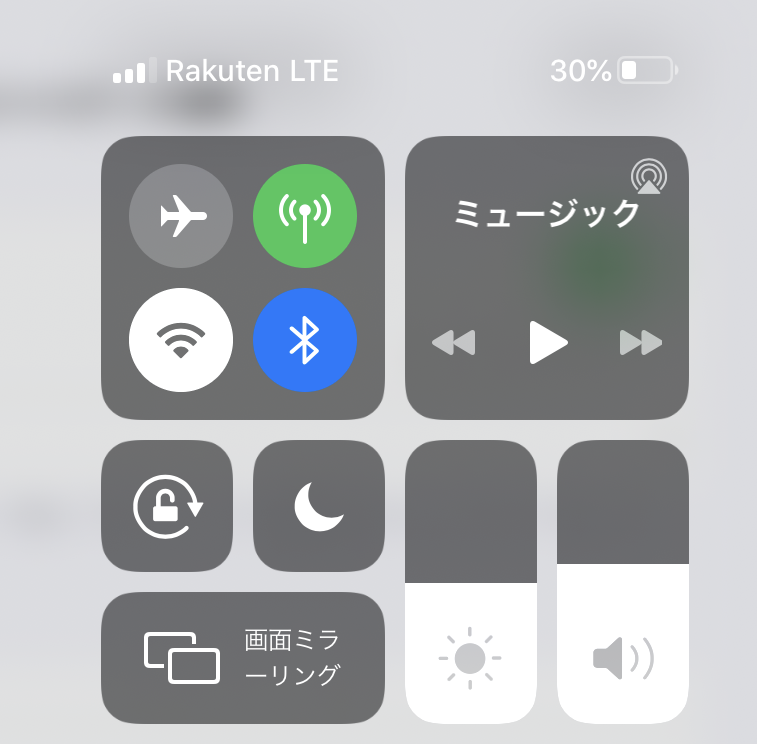
楽天モバイルSIMでインターネット共有(テザリング)も使える
楽天モバイルのSIMを刺したデバイスでインターネット共有(テザリング)を使いたいという場合もあると思います。
インターネット共有は、キャリアによってはオプション扱いになっています。
試してみたところ、iPad mini (セルラーモデル)で楽天回線を使うとインターネット共有が利用できるようになりました。
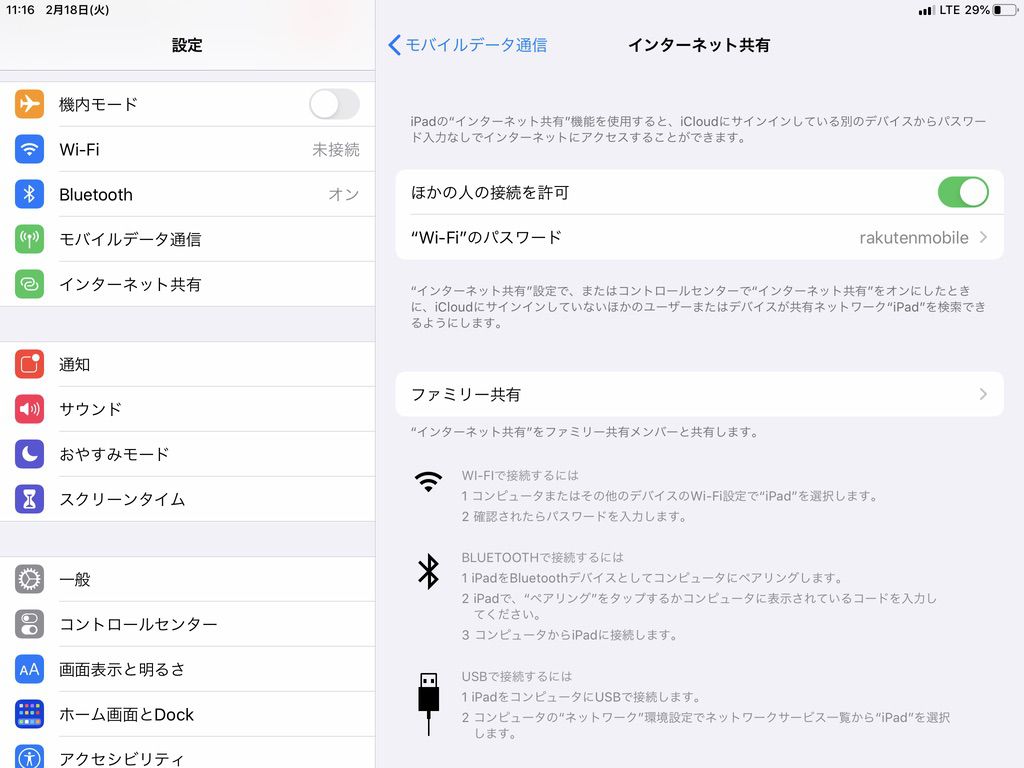
バッチリっすね。
まとめ
以上、iPad mini (セルラーモデル)で楽天モバイル(MNO)を使う方法についてご紹介しました。
SIMフリーな iPad mini やキャリアで購入してもロック解除したものであれば、楽天モバイル(MNO)を使えます。
楽天モバイル(MNO)はまだまだエリア面や速度面に不安がありますが、日々改善されているとも聞いています。
愛機 iPad mini を外に持ち出して、楽天回線をガンガン使っていきたいと考えておりますよ!


